 |
パーマリンクを設定した方がいいって聞いたけどそれ何?
設定方法も詳しく教えて欲しい。 |
こんな疑問を解決します。
| この記事の内容 |
パーマリンクについて
簡単なパーマリンク設定方法
パーマリンク変更後の注意点
パーマリンクの適正な設定はGoogleも推奨していますので多少のSEO対策としてもおすすめです。
設定自体は10秒も要らないので出来るだけ早めにやっておきましょう。
パーマリンクとは?

パーマリンクとはウェブサイト(ブログ記事)の各ページごとのドメイン以降のURL部分のことです。
いまご覧のこのブログ記事で言えばパーマリンクは、この赤字部分に当たります。
『https://kosuke0001.com/blog-beyond-recovery』
パーマリンクを設定すべき理由

パーマリンクを設定すべき理由は、Google検索エンジン最適化スターターガイドに書かれています。
・長すぎるURLは使わず簡潔に
・ユーザーと検索エンジンに分かりやすく
※同ガイドより引用
「パーマリンクを見ただけで記事の内容がなんとなく分かり、その上に短ければ最高」
簡単に言えばこういうことになります。
パーマリンクは早めに設定するべき
冒頭で「できるだけ早くパーマリンクを設定するべき」と話したのは理由があります。
それはパーマリンクを変えるとURLが変わってしまうことです。
ブログ開始から時間が経っているほど以下のデメリットが生まれます。
こういったことも起こりますので、できる限り早めに設定をしておきましょう。
パーマリンクの設定方法

「ワードプレス」の画面での設定方法を解説します。
ブログ編集のダッシュボードの画面を開いてください。
パーマリンク設定を開く
| 『設定』にカーソルを合わせる | |
| 『パーマリンク設定』をクリックする |

こちらの画面で、Googleの推奨する簡潔なURLにするために『投稿名』にチェックを入れて『変更を保存』をクリックすればオッケーです。
ブログ記事作成の際のパーマリンク設定

記事を新規投稿する場合と過去の記事のパーマリンクを変更するには、記事タイトルの下にあるパーマリンクの『編集』ボタンをクリックします。
![]()
このように編集ができるようになりますので、書き換えて『OK』をクリックすれば完了です。
正しいパーマリンクはどうするか?
パーマリンクのURLだけでブログ記事の内容がある程度わかるのが正しいパーマリンクです。
「パーマリンクを設定しよう」という記事を例に解説します。
⑴ 記事の内容から考える
記事の内容は、パーマリンクの設定についてなので『パーマリンクの設定方法』といったパーマリンクがベストになります。
⑵ 英語に置き換える
Google翻訳などで英語に置き換えます。
すると『How to set up permalinks』となります。
これだと少し長いので意味が通じる程度に簡潔にして『set up permalinks』にします。
⑶ 単語同士をハイフンでつなぐ
![]()
このようにハイフンで単語をつないで『OK』をクリックします。
Googleの推奨として『_(アンダーバー)』ではなく『- (ハイフン)』にしてください。

日本語は文字化けするので注意
パーマリンクを日本語で設定してしまっていると文字化けするので要注意です。
編集画面では正しく表示されているので気付きにくいですが実際にウェブで確認すると以下のように文字化けします。
![]()
※こんな感じです
カテゴリーのパーマリンク設定も忘れずに
意外と忘れがちですが、ワードプレスの初期設定ではカテゴリーは日本語のままになります。
先ほど述べたように文字化けするので修正しておきましょう。
手順は以下のとおりです。
| ダッシュボードの『カテゴリー』をクリックします |

カテゴリーにカーソルを合わせるて『クイック編集』をクリックします。

『スラッグ』の部分が日本語のままなので英語に変更して『カテゴリーを更新』をクリックすれば完了です。
以上がパーマリンクの設定方法になります。
パーマリンク設定後に必ずすべきこと
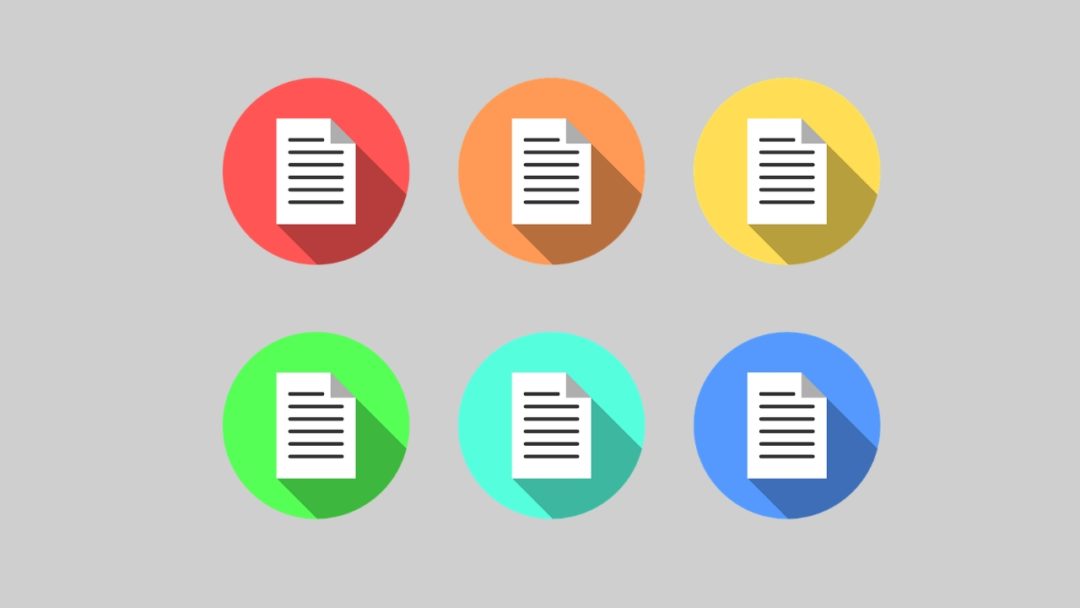
パーマリンクを設定した後は、過去に書いていた記事のURLもすべて変わってしまいます。
例えば、日付なしのパーマリンクを変更した場合
https://ドメイン/2020/01/22/Permalink
https://ドメイン/Permalink
以前のURLから新しいURLにリダイレクトさせないと知らない人がアクセスできなくなります。
詳しくは「301リダイレクトについて簡単な設定方法とメリットを解説します」を参考に設定しておいてください。
まとめ
パーマリンクを設定すれば「人に紹介する時にURLがスマート」「Googleアナリティクスを使うときに便利」といったメリットもあります。
やらないと絶対に検索上位が取れないというわけではありませんが、筆者はAmazon以外でパーマリンクを設定せず上位に入っている記事を見たことがないのでやっておくことをおすすめします。